1、首先我们打开CAD软件
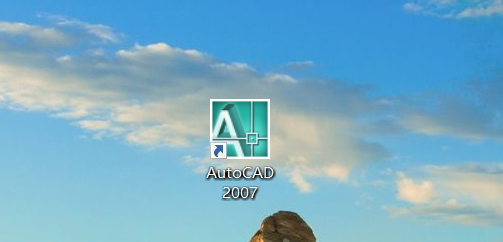
2、在命令行里输入REC命令,然后按回车键进行确认

3、任意点击界面空白处的一点,从而指定矩形的第一个角点
4、点击CAD软件界面的任意一处后,指定第二个角点。在这里,我们选择面积(A),输入A,按空格键

5、输入需要绘制的矩形面积,这里小编输入了2000

6、选择计算矩形时是标注长度还是宽度
7、输入矩形长度或者宽度的数值,这里小编输入了长度200,按回车键确认

8、这样,固定面积为2000,长度为200的矩形就绘制出来了

9、大功告成

10、希望能够帮到你

时间:2024-10-11 19:13:35
1、首先我们打开CAD软件
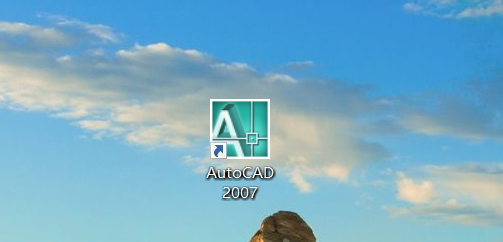
2、在命令行里输入REC命令,然后按回车键进行确认

3、任意点击界面空白处的一点,从而指定矩形的第一个角点
4、点击CAD软件界面的任意一处后,指定第二个角点。在这里,我们选择面积(A),输入A,按空格键

5、输入需要绘制的矩形面积,这里小编输入了2000

6、选择计算矩形时是标注长度还是宽度
7、输入矩形长度或者宽度的数值,这里小编输入了长度200,按回车键确认

8、这样,固定面积为2000,长度为200的矩形就绘制出来了

9、大功告成

10、希望能够帮到你

